So verschieben Sie Mac-Dateien ohne Android-Dateiübertragung auf Android
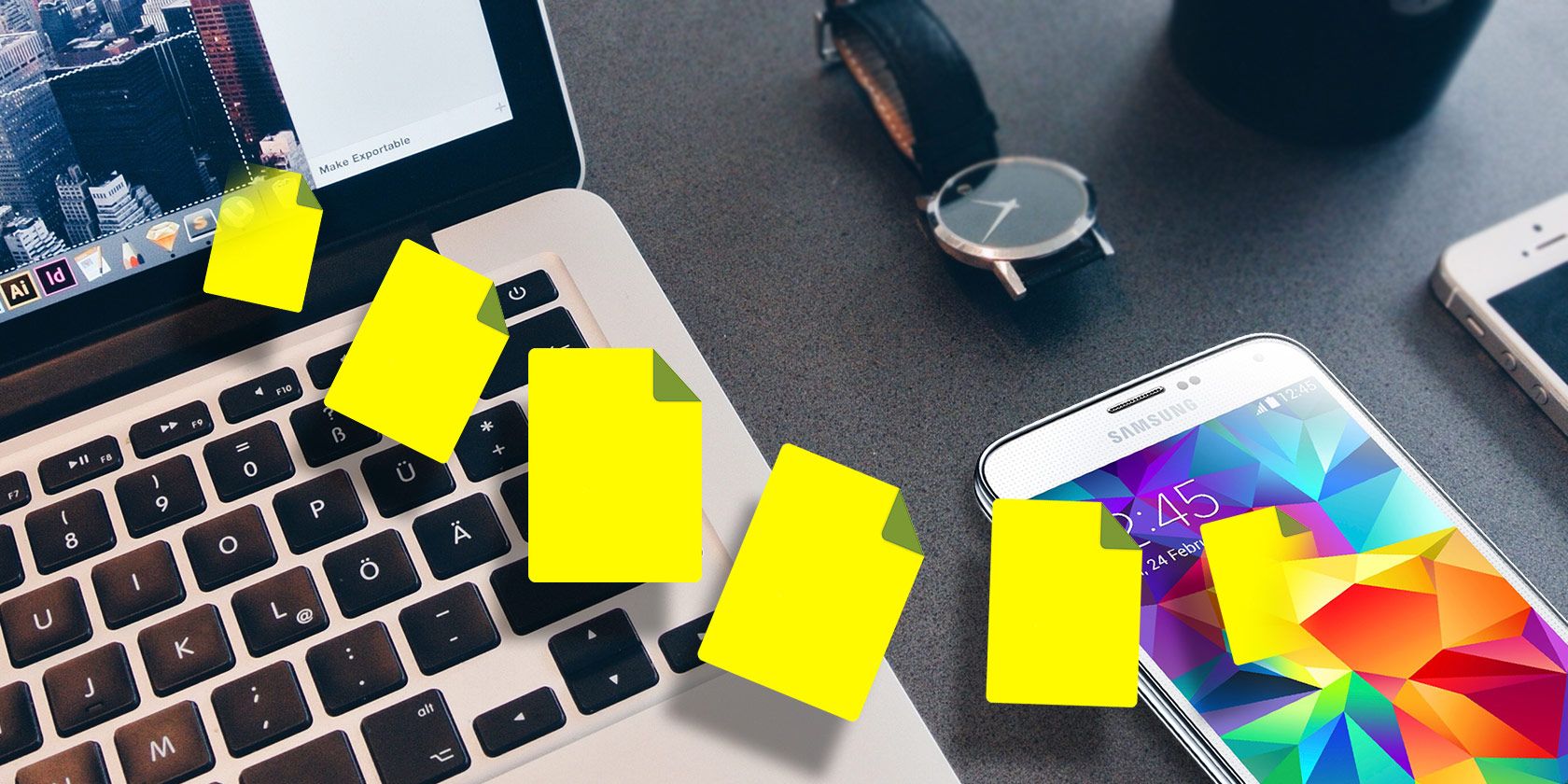
Das Verschieben von Dateien zwischen Mac und Android war schon immer ein Problem. Android verwendet MTP (Media Transfer Protocol), um Dateien für einen Computer freizugeben. Windows unterstützt dies zwar nativ, MacOS jedoch nicht.
Die offizielle Lösung von Google ist die Android File Transfer App, die fehlerhaft ist und häufig nicht mehr funktioniert. Glücklicherweise gibt es andere Möglichkeiten, Dateien von einem Mac auf ein Android-Gerät zu übertragen. Schauen wir uns die besten kabelgebundenen und kabellosen Methoden an.
Eine USB-Verbindung ist immer noch der beste Weg, um große Datenmengen auf Ihr Telefon zu kopieren. USB 3 kann schneller sein (abhängig von Ihrem Router) und es ist auch weniger wahrscheinlich, dass es während der Übertragung unterbrochen wird. Dies ist besonders wichtig, wenn Sie eine einzelne große Datei verschieben.
Und im Gegensatz zu der unten beschriebenen drahtlosen Option funktioniert USB auch zum Verschieben von Dateien in beide Richtungen: auf Ihr Telefon und zurück auf Ihren Computer.
OpenMTP ist ein kostenloser Open Source-Ersatz für Android File Transfer. Sie können OpenMTP von der offiziellen Website herunterladen und den Quellcode von MTP auf Github überprüfen, wenn Sie möchten.
Die App bietet eine solide Palette an Funktionen sowie eine größere Stabilität, die sie besser macht als die offizielle Android-App. Es unterstützt:
- USB-Übertragungen per Drag & Drop in beide Richtungen
- Ein Layout mit Registerkarten und verschiedenen Ansichtsoptionen
- Interner Speicher und Speicherkartenzugriff
- Die Möglichkeit, mehrere Dateien mit einer Größe von mehr als 4 GB zu übertragen
- Zugriff auf versteckte Dateien auf Mac und Telefon
- Tastatürkürzel
Eine praktische Berührung im Programm ist, dass Sie verschiedene Einstellungen für Ihr Telefon und Ihren Mac auswählen können.
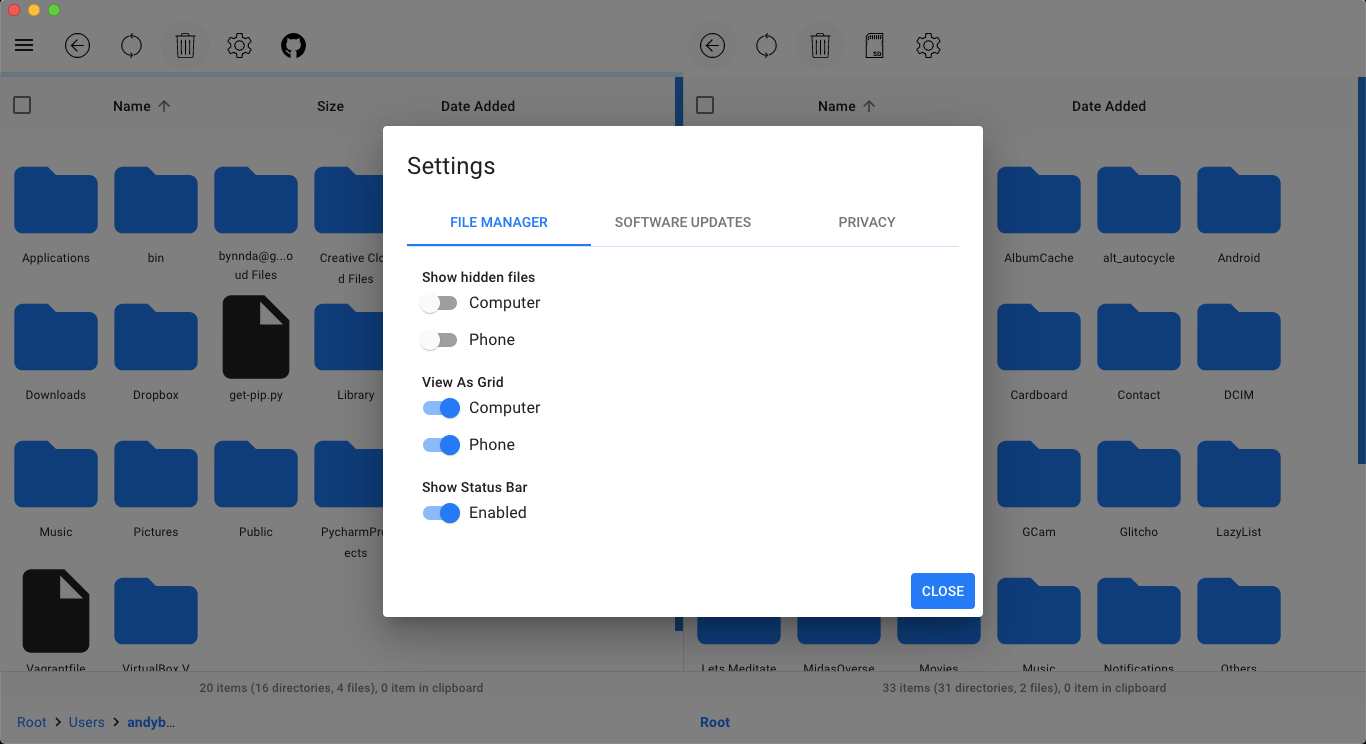
Bevor Sie loslegen, sollten Sie Android File Transfer von Ihrem Mac deinstallieren. Es gibt keine Konflikte, aber wenn es installiert bleibt, wird AFT jedes Mal geöffnet, wenn Sie Ihr Telefon anschließen. Dies bedeutet, dass Sie es immer wieder schließen müssen, bevor Sie OpenMTP verwenden können.
Verbinden Sie nun Ihr Telefon über ein USB-Kabel. Auf den meisten Telefonen oder Tablets wird in Ihrem Farbton eine Benachrichtigung mit dem Titel Laden dieses Geräts über USB angezeigt . Tippen Sie darauf und stellen Sie "USB für zur Dateiübertragung verwenden" ein .
OpenMTP wird jetzt automatisch gestartet und sollte eine Verbindung zu Ihrem Telefon herstellen. Wenn es nicht auf den ersten Fall ist, schließen Sie das Gerät, und klicken Sie auf die Schaltfläche Aktualisieren über dem rechten Bereich der OpenMTP App. Sie können jetzt mit dem Verschieben von Dateien beginnen.
Wenn es immer noch nicht reagiert oder wenn Sie andere Probleme haben, lesen Sie in unserer Anleitung nach, was zu tun ist, wenn Ihr Android-Telefon keine Verbindung zu Ihrem Computer herstellt .
OpenMTP ist ziemlich intuitiv zu bedienen. Die Benutzeroberfläche ist in zwei Bereiche unterteilt, wobei sich die Dateien Ihres Mac links und die Ihres Telefons rechts befinden. Das Übertragen von Dateien auf und von Ihrem Gerät ist so einfach wie das Auswählen Ihrer Dateien und das anschließende Ziehen von einer Seite des Bildschirms auf die andere.
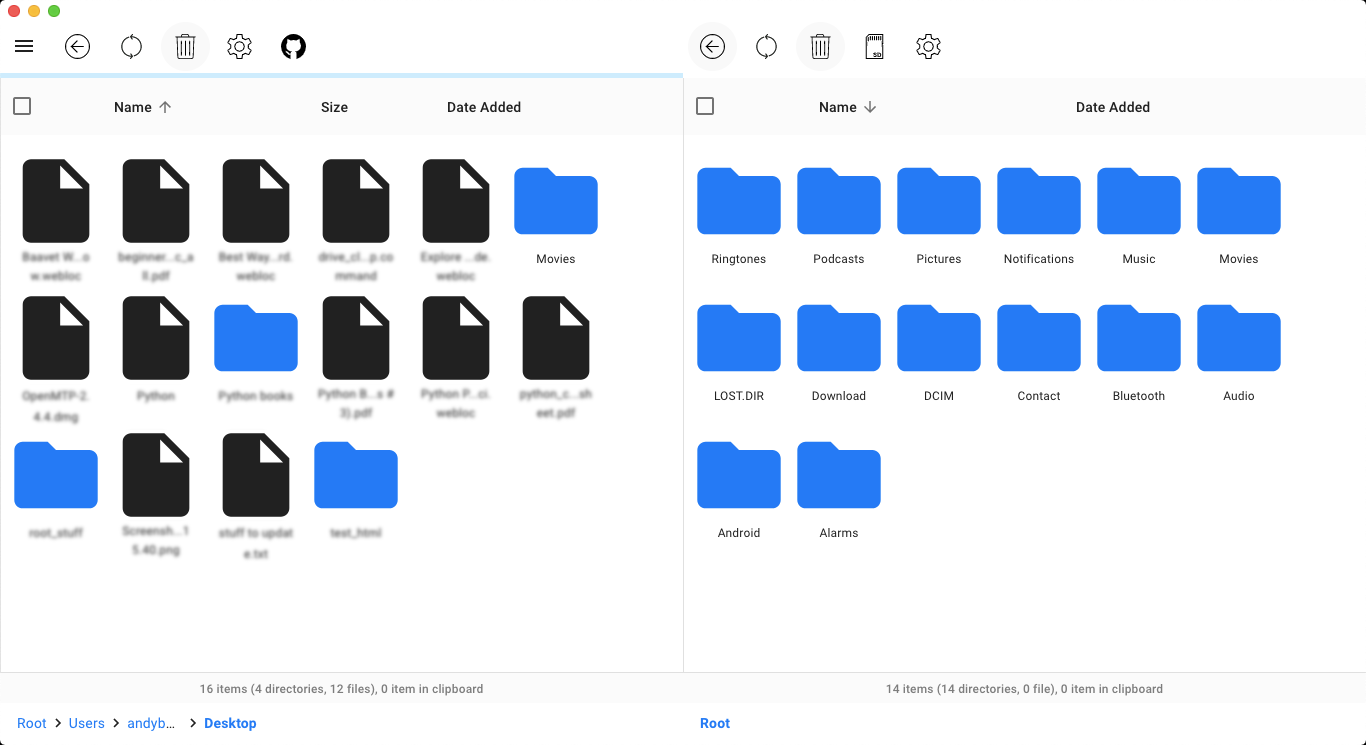
Sie können sich wie in einem typischen Finder-Fenster durch die App navigieren. Klicken Sie sich durch die Ordner, um die gewünschten Dateien zu finden und wo Sie sie speichern möchten.
Wählen Sie die Schaltfläche Speicher über dem rechten Bereich, um zwischen dem internen Speicher und Ihrer Speicherkarte zu wechseln, falls Ihr Telefon über eine verfügt.
Sie können die App nicht mehr verwenden, sobald Sie eine Dateiübertragung gestartet haben, und Sie können eine Übertragung auch nicht abbrechen, wenn sie begonnen hat. Wenn Sie also viele Daten verschieben, ist es eine gute Idee, alles auszuwählen und es auf einmal zu tun, anstatt jeweils eine Datei. Aktivieren Sie das Kontrollkästchen über einem Ordner, um diesen Ordner und seinen gesamten Inhalt auszuwählen.
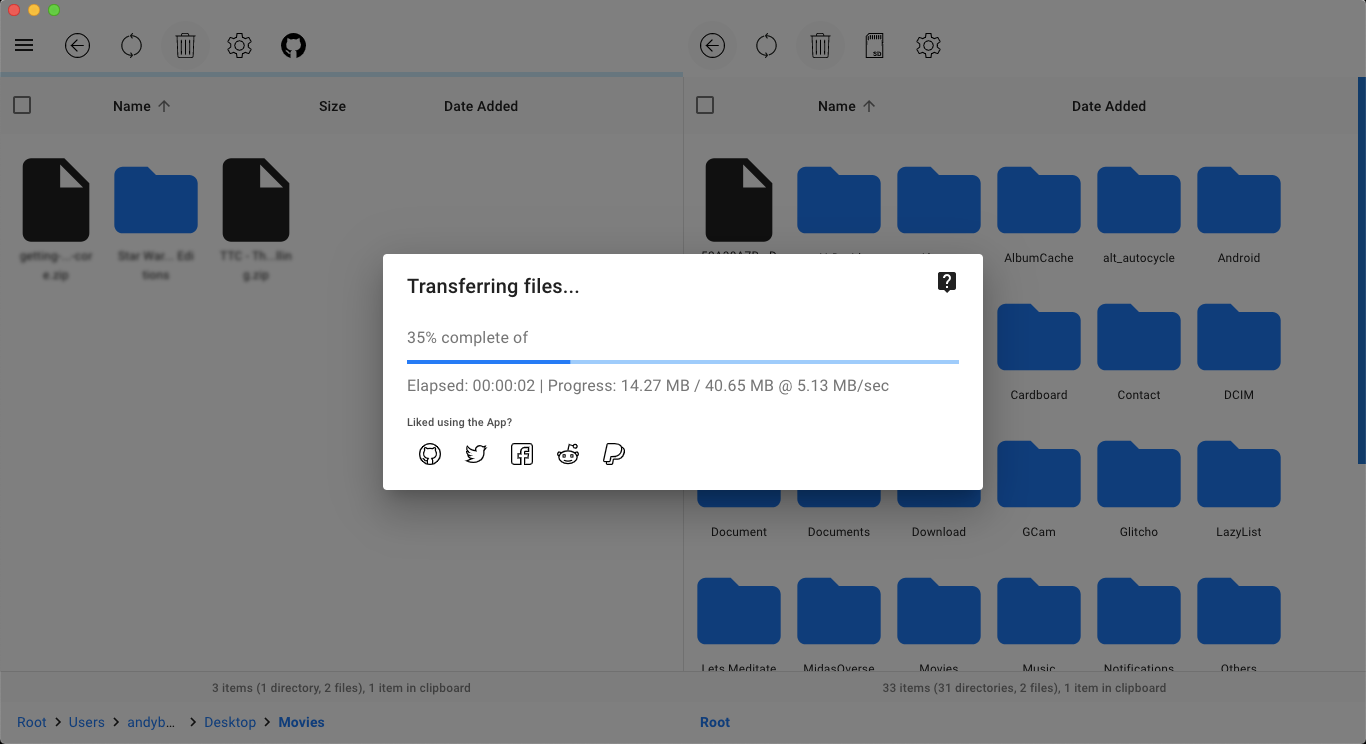
Mit OpenMTP können Sie auch grundlegende Dateiverwaltungsaufgaben auf Ihrem Telefon ausführen. Sie können einen Ordner erstellen, indem Sie mit der rechten Maustaste in den Bereich klicken und im Menü die Option Neuer Ordner auswählen. Sie können Dateien auch in verschiedene Ordner verschieben oder mit dem Papierkorbsymbol in der Symbolleiste löschen.
Wenn Sie sich nicht mit USB-Kabeln beschäftigen möchten, aber auch nicht die Cloud verwenden möchten, ist Portal ein guter Ausgangspunkt für die drahtlose Dateiübertragung.
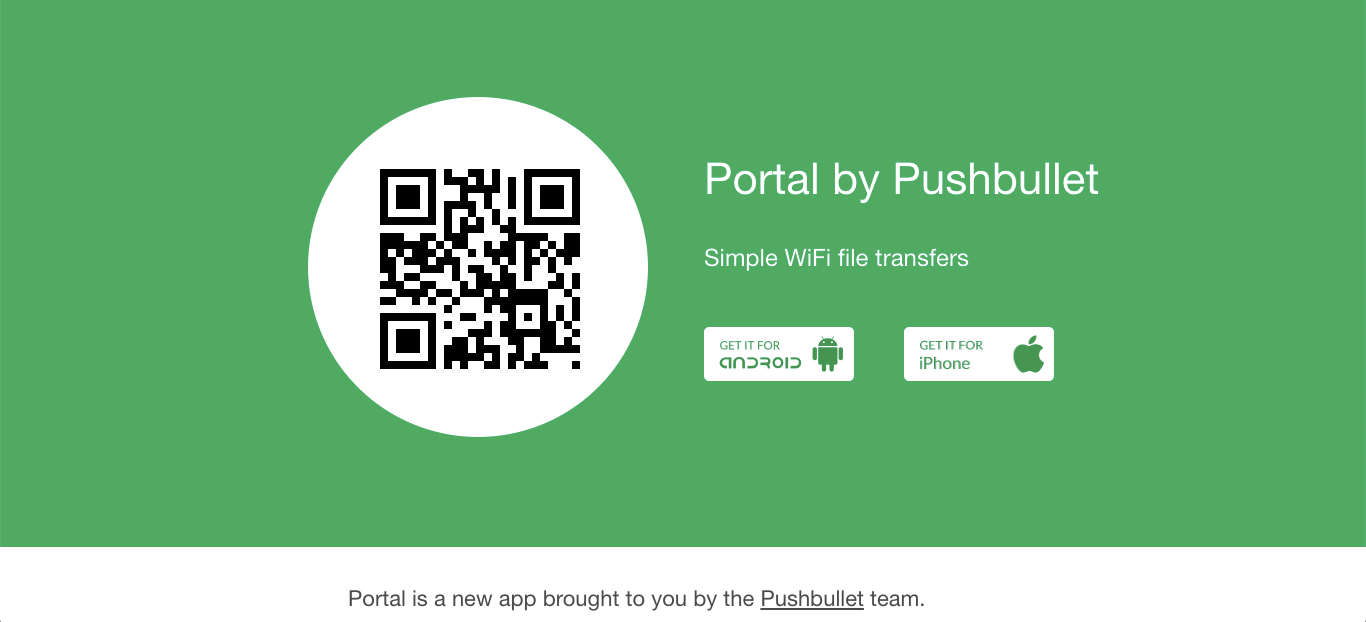
Sie können Portal kostenlos im Play Store auf Ihr Android-Gerät herunterladen. Es teilt Dateien über Ihr Wi-Fi-Netzwerk über einen Webbrowser. Sie müssen lediglich sicherstellen, dass sowohl Ihr Telefon als auch Ihr Mac mit demselben Netzwerk verbunden sind – Sie müssen sich nicht einmal für irgendetwas anmelden.
Um mit Portal zu beginnen, richten Sie Ihren Desktop-Browser — Safari funktioniert, wenn dies der Browser Ihrer Wahl ist — auf portal.pushbullet.com .
Auf dem Bildschirm wird ein QR-Code angezeigt. Starten Sie Portal auf Ihrem Telefon und scannen Sie den Code, wenn Sie dazu aufgefordert werden. Und das war's: Ihr Telefon und Ihr Mac sind jetzt verbunden.
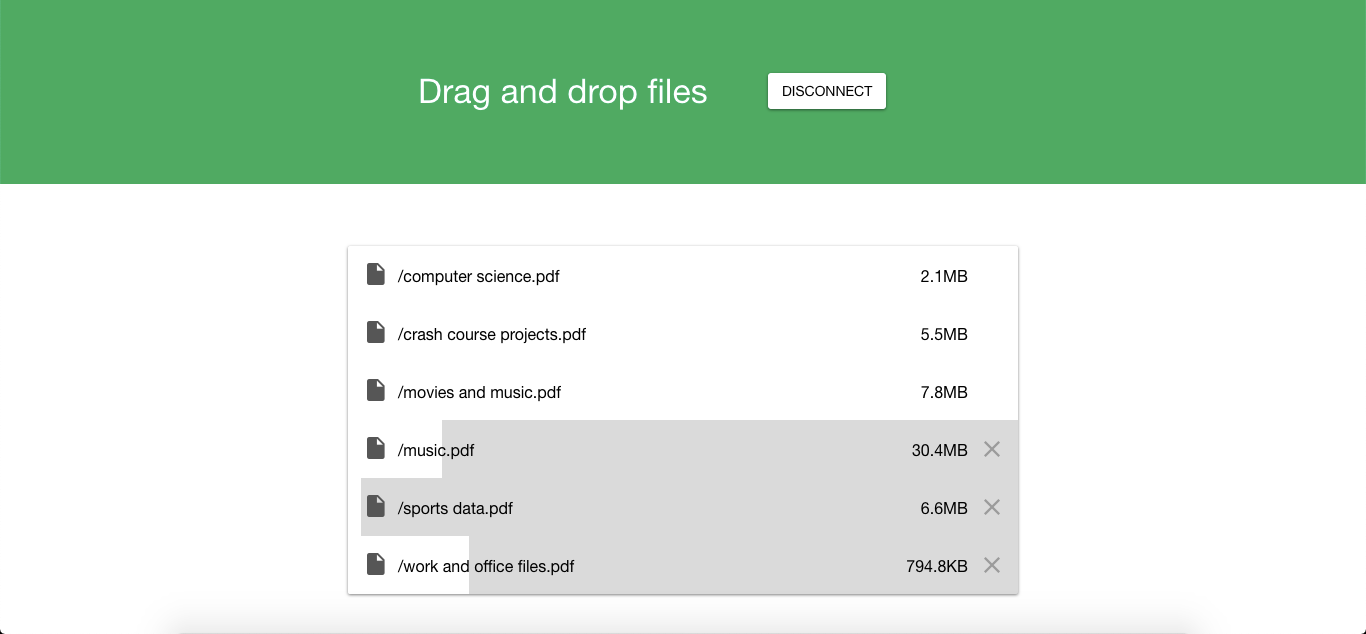
Verschieben Sie Dateien auf Ihr Telefon, indem Sie sie in das Browserfenster ziehen und dort ablegen. Sie werden sofort mit dem Hochladen beginnen. Es ist auch schnell, weil die Dateien nicht über das Internet gehen.
Nach dem Empfang werden Musikdateien im Musikordner und Bilder in der Galerie sortiert. Alle anderen Dateien werden in einem neuen Ordner in Ihrem internen Speicher namens Portal gespeichert. Sie können auch Ihre hochgeladenen Dateien direkt aus dem Portal App teilen oder öffnen , indem Sie auf die Schaltfläche tippen und eine entsprechende App auswählen.
Leider erlaubt Portal nur Einwegübertragungen von jedem Computer auf Ihr Android-Gerät. Während Portal früher für das iPhone verfügbar war, befindet sich die iOS-App nicht mehr im App Store.
Aber es ist so schnell und zuverlässig – selbst wenn Sie mit großen Dateien arbeiten -, dass es auch dann, wenn Sie es selten verwenden, eine dieser ausgewählten Apps ist, die es wert sind, für alle Fälle installiert zu bleiben.
Wir haben die beiden besten Möglichkeiten zum Übertragen von Dateien zwischen Mac und Android untersucht, ohne Android File Transfer verwenden zu müssen. Sie können AFT jetzt deinstallieren, da Sie es nicht mehr benötigen.
OpenMTP ist schnell und zuverlässig und bietet eine der schnellsten Möglichkeiten, Ihre Dateien zu verschieben. Das Portal ist praktisch, da Sie es auf jedem Gerät mit einem Webbrowser verwenden können, ohne dass Sie Software installieren müssen.
Sie müssen nur entscheiden, welche Verbindungsmethode für Sie am besten geeignet ist – oder Sie können beide verwenden, wenn Sie möchten.
